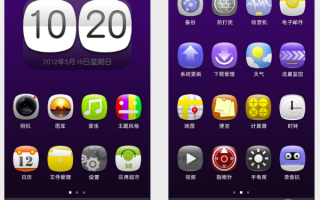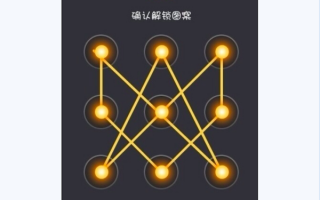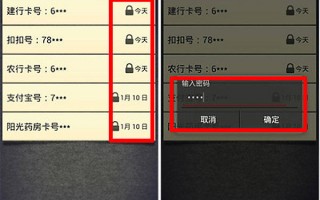| iPhone如何隐藏私密照片 iPhone做为一款智能手机,在隐私保护方面做得却不够智能。首先,我们不能限制其他人查看你手机里的照片,隐私内容就没办法保障。如何不借助任何第三方应用或者插件,来隐藏自己的私密照片呢?下面为大家详细道来: 操作步骤: 第1步:打开“照片”程序: 第2步:打开你要隐藏的私密照片:
第3步:点击右上角的编辑按钮: 第4步:选择右下角的裁剪按钮:
第5步:如图所示按住图片的一角上的直角框,向左上角拖动,将图片放大到看不清主体:
第6步:点击右上角的裁剪按钮:
第7步:点击保存,图片就这样被隐藏了:
最后看下效果,你的照片就算被其他人看到了,也不会知道是什么内容,如图:
想要恢复的话,再次打开这张被裁剪小的照片,继续用编辑—裁剪,反方向拖动屏幕上的方框,直到照片被还原,然后保存即可: 反向拖动直角框,直到原来的图片显示出来
然后点击裁剪,最后保存即可 |
版权声明:除非特别标注,否则均为本站原创文章,转载时请以链接形式注明文章出处。侵权删联系:site777#qq.com #换@